Sejak kuliah dari rumah, kerja dari rumah, bahkan mengerjakan tugas yang bersifat kelompok pun dari rumah. Mau berkelompok mengerjakan tugas aja sebaiknya ditiadakan, karena sesuai himbauan dari pemerintah bahwa disaat pandemi seperti ini kita tidak diperbolehkan berkerumun atau berkelompok dalam hal apapun. Hal ini akan menjadi sulit jika kita sering melakukan tugas atau projek kantor secara bersamaan atau kelompok. Terlebih jika kita seorang mahasiswa, pasti banyak sekali tugas yang bersifat kelompok dan harus dipahami sesama kelompok tersebut.
Ternyata, walau kita berada jauh dari teman, kerabat kantor maupun keluarga kita dapat menyelesaikan tugas kelompok secara bersama dalam satu komputer/PC lohh. Mau tau gimana caranya? yukk cari tahu di PANDUANBS
Menggunakan Aplikasi TeamViewer

Apa itu TeamViewer ?
TeamViewer merupakan sebuah aplikasi yang berfungsi sebagai remote desktop untuk mengakses dan mengendalikan komputer atau PC dari jarak jauh melalui komputer kita menggunakan jaringan internet. Aplikasi ini suah banyak digunakan karena penggunaannya yang simpel banget. Walaupun kita pertama menggunakan aplikasi ini, kita tetap tidak akan kesulitan untuk menggunakannya, karena cukup mudah dipahami.
Jika kita merupakan orang yang membutuhkan akses komputer milik orang lain ataupun sebaliknya, aplikasi ini cocok digunakan. Terlebih jika kita bekerja atau sedang menempuh pendidikan di bidang IT, aplikasi ini akan mempermudah pekerjaan staff IT karena kita tak harus mendatangi setiap klien yang komputernya bermasalah. Juga untuk yang sedang menempuh pendidikan dalam bidang IT, kita bisa gunakan aplikasi ini untuk mengerjakan suatu projek secara bersama.
TeamViewer memiliki berbagai fitur yang bisa kita gunakan dengan fungsi yang berbeda beda. Yuk kita cari tahu dulu fitur-fitur apasaja yang diberikan oleh aplikasi TeamViewer ini.
Fitur – Fitur Aplikasi TeamViewer
Aplikasi TeamViewer dikembangkan oleh perusahaan Jerman TeamViewer GmbH pada 2005, yang secara umum memiliki empat firut utama yaitu
- Remote Support
- Presentation
- File Transfer
- VPN
Kita bisa gunakan fitur tersebut sesuai dengan kebutuhan kita yaa. Nah, setelah tahu apa saja fitur dari TeamViewer, sekarang saatnya kita coba aplikasi tersebut, berikut tutorial penggunaannya.
Tutorial Menggunakan TeamViewer
1 Download Aplikasi TeamViewer
Pertama, kita tentunya download dulu yaa aplikasi TeamViewer. Kita bisa langsung aja klik tombol download di bawah ini yaa.
2 Instal Aplikasi TeamViewer
Setelah download di komputer atau PC, kita instal dulu yaa aplikasinya supaya bisa terpasang pada komputer kita. Pastikan jika satu komputer ingin terhubung dengan komputer lain, harus sama sama sudah terpasang yaa aplikasinya.

3 Buka Aplikasi TeamViewer
Pada saat kita buka aplikasi TeamViewer, kita langsung disuguhkan ‘Your ID’ dan ‘Password’ yang ada di komputer kita seperti gambar berikut. Pastikan komputer kita dalam keadaan terkoneksi dengan internet yaa, kalau tidak yaaa tidak bisa digunakan dan tidak akan keluar ID komputer kita, karena setiap kita buka dan keluar maka password yang diberikan TeamViewer akan selalu berbeda. Inilah yang menjadi keunggulan TeamViewer yang akan mengamankan kondisi komputer anda supaya tidak diakses sembarang orang.

Nah, pada tahap ini kita harus mengetahu berbagai fungsi dari yang ditampilkan di Aplikasi TeamViewer yaa supaya tidak salah.
- Your ID : ID yang nantinya digunakan orang lain untuk connect ke komputer kita
- Partner ID : ID yang kita gunakan untuk connect ke komputer orang lain
- Password: Password dimasukkan setelah kita connect menggunakan partner ID
4 Sambungkan dengan Komputer Lain
Cara supaya kita dapat mengakses komputer lain yaitu dengan cara memasukkan ID komputer yang akan dicontrol ke ‘Partner ID’ dalam hal ini, kita dapat memilih untuk Remote Control saja atau File Transfer, ataupun keduanya. Sangat bermanfaat kan selain bisa mengontrol komputer lain, kita juga bisa melakukan transfer file kemudian masukkan passwordnya. TeamViewer melindungi laptop kita dengan cara kita harus mendapat izin dahulu dan mendapat passwordnya. Tapi hati-hati yaa jangan sampai dibagikan ke orang yang tidak dikenal.
5 Klik Connect
Setelah semuanya benar nomer ID dan Password, kita langsung saja bisa klik ‘Connect’ untuk dapat memulai Remote Control komputer teman atau kerabat kerja. Nah langsung deh kita bisa gunakan dengan baik.
Tuh kan semudah itu kita dapat mengontrol komputer lain jarak jauh dengan menggunakan koneksi internet. Dengan hal ini kita bisa melakukan pekerjaan tanpa berpindah pindah tempat komputer atau tanpa bertemu langsung dengan client seperti jika ingin mengupdate sistem, melakukan maintenance, melakukan penambahan aplikasi dan lain sebagainya. Namun kita harus tetap hati hati ya untuk menggunakannya, karena titik lemah pada aplikasi TeamViewer ini yaitu siapapun yang memiliki ID dan password kita yang apabila kita sedang akses internet dan mengaktifkan aplikasi TeamViewer dapat mengakses. Yuk coba cara ini di komputer kita dan teman kita.
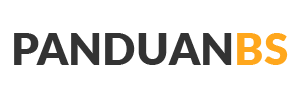









Add comment